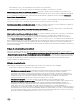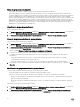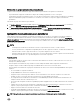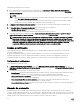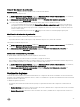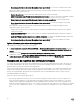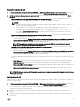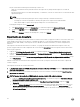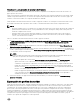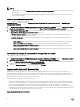Users Guide
Hay dos formas de buscar descripciones del mensaje en archivo LC:
• Haga clic en el nombre de archivo para abrir el archivo de registro de LC y busque una descripción en el cuadro de
búsqueda.
• Introduzca una descripción en el cuadro de búsqueda y, a continuación, vea todos los archivos de LC con las instancias de la
siguiente descripción.
NOTA:
• Si la descripción del mensaje del registro de LC es larga, el mensaje se truncará a 80 caracteres.
• El tiempo que se muestra comparando los mensajes de registro de LC sigue la zona horaria del iDRAC.
• Antes de descargar los registros de LC, agregue el dispositivo en el sitio Intranet local.
Para agregar el dispositivo al sitio Intranet local:
a. Abra Internet Explorer, haga clic en Herramientas y, a continuación, haga clic en Opciones de Internet.
b. Haga clic en Seguridad, seleccione Intranet local y, a continuación, haga clic en Sitios. Se mostrará la página Intranet
local.
c. Haga clic en Avanzado, escriba la URL del dispositivo, y haga clic en Agregar.
Exportación de inventario
En DLCI para SCVMM, puede exportar el inventario de servidores seleccionados y el grupo de servidores en un archivo XML o CSV.
Puede guardar esta información en un directorio compartido de Windows o en un sistema de administración. Además, puede
importar el archivo XML a DRM y crear un repositorio nuevo basado en el archivo de inventario y crear una configuración de
referencia.
Para exportar un inventario de firmware de los servidores, o los grupos de servidores al utilizar Internet Explorer versión 10 y
posterior, agregue la dirección IP del complemento de consola al sitio de Intranet local. Antes de exportar el archivo de inventario
realice los pasos siguientes:
1. Haga clic en IE Settings (Configuración de IE) y, a continuación, haga clic en Internet Options (Opciones de Internet).
2. Haga clic en Advanced (Configuración avanzada) y en Settings (Configuración) busque la sección Security (Seguridad)
sección.
3. Cancele la selección de la opción Do not save encrypted pages to disk (No guardar las páginas cifradas en el disco) y haga
clic en OK (Aceptar).
Cuando se selecciona solo la información del componente de un servidor y la exporta, la información de inventario completa del
servidor se exporta.
Para exportar el inventario de servidores detectados:
1. En DLCI Console Add-in for SCVMM (Complemento de consola de DLCI para SCVMM), haga clic en Maintenance Center
(Centro de mantenimiento).
2. Seleccione los servidores cuyo inventario desea exportar y seleccione el formato en el menú desplegable Export Inventory
(Exportación de inventario)
.
NOTA: Para crear un repositorio de DRM después de exportar el archivo XML, realice lo siguiente:
1. Haga clic en My Repositories (Mis repositorios), New (Nuevo) y, a continuación, haga clic en Dell Modular Chassis
inventory (Inventario de chasis modular de Dell).
2. Introduzca un nombre y una descripción en la sección Base Repository (Repositorio base) y haga clic en Next
(Siguiente).
3. Haga clic en Browse (Examinar) para seleccionar el archivo de inventario exportado desde el dispositivo en la sección
Modular Chassis Inventory (Inventario del chasis modular) y, a continuación, haga clic en Next (Siguiente). Para
obtener más información sobre la creación de un repositorio, consulte los documentos de Dell Repository Manager en
dell.com/support/home.
38